Es ist nicht notwendig, die Wichtigkeit hervorzuheben, dass Google Play hat in einem Android Smartphone, und wenn nicht, fragen Sie Huawei. Der weltweit wichtigste und umfangreichste Basar an Anwendungen ermöglicht es uns, bei Bedarf die gesamte Software zu finden, die wir für unser Mobiltelefon benötigen. Aber wie alles, Es ist auch nicht von Problemen befreit , ohne a priori können wir eine Erklärung finden.
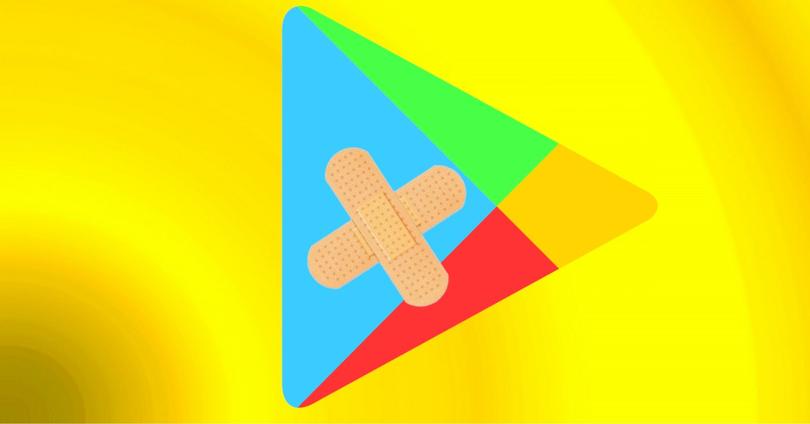
Das ordnungsgemäße Funktionieren von Google Play erfordert mehrere Faktoren, die manchmal mit der Nutzung des Mobiltelefons zusammenhängen. Eines der häufigsten Probleme von Google Play ist Wenn die Anwendung nicht geöffnet wird, Das heißt, wenn Sie darauf klicken, reagiert es nicht oder nur für einen Moment und bringt uns sofort zum Desktop zurück.
Lösungen für das Problem
Starten Sie das Handy neu
Dies ist der erste und schnellste Schritt, um zu überprüfen, ob das Problem behoben ist. Mit dieser sehr einfachen Methode können Sie mobilen Speicher freigeben oder beschädigte Prozesse unterbrechen, die den ordnungsgemäßen Betrieb der App beeinträchtigen. Nach dem Neustart sollten wir Versuchen Sie erneut, die Anwendung zu öffnen.
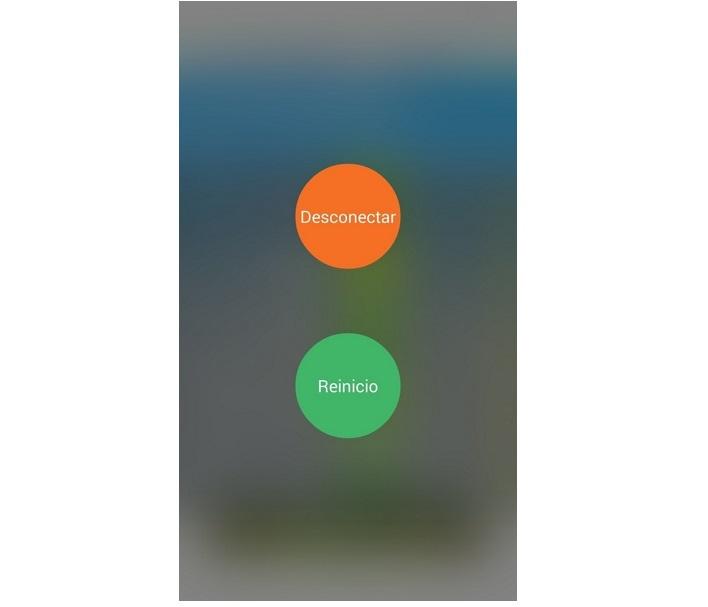
Löschen Sie den Cache
Der nächste Schritt zu Beheben Sie das Problem, indem Sie den Cache leeren und Daten von Google Play. Auf diese Weise können wir die Anwendung von Grund auf neu starten und die Anwendung kann wieder normal ausgeführt werden. Dazu gehen wir zu Einstellungen / Anwendungen und tippen auf Google Play Store. Klicken Sie dann auf "Speicher" und tippen Sie auf "Cache löschen" und "Daten löschen". Sobald wir fertig sind, starten wir das Handy erneut und prüfen, ob das Problem verschwunden ist.
Aktualisieren Sie die Google Play-Dienste
Google Play Services ist eine Systemanwendung, die den korrekten Betrieb aller Google Apps, einschließlich Google Play, sicherstellt. Wenn es aus irgendeinem Grund veraltet ist, ist es Sehr wahrscheinlich startet der Android-Basar nicht. Um diesen Punkt zu überprüfen, gehen wir zu Einstellungen / Anwendungen und suchen nach Google Play Services. Klicken Sie im Inneren auf "Aktualisieren" und warten Sie, bis der Vorgang abgeschlossen ist. Nach Abschluss sollten wir problemlos in Google Play zugreifen können.
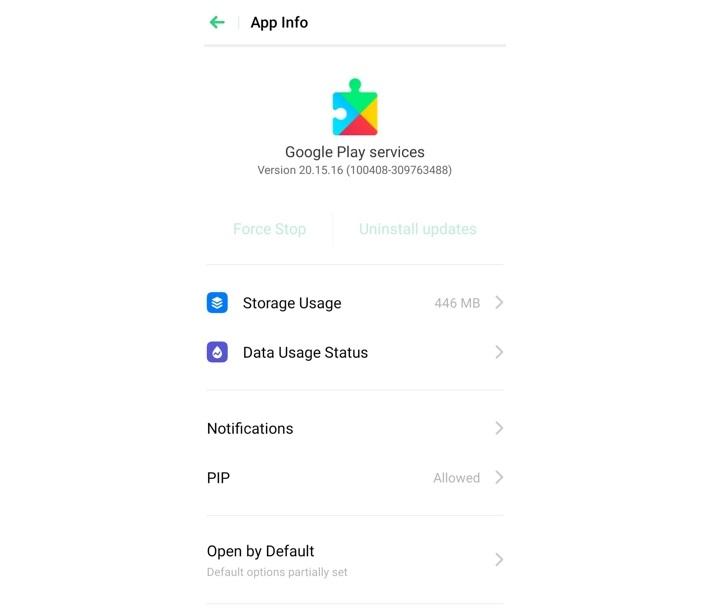
Richtiges Datum und Uhrzeit?
Wenn Datum und Uhrzeit unseres Mobiltelefons aus irgendeinem Grund nicht richtig eingestellt sind, führt dies dazu Probleme mit vielen System-Apps, einschließlich Google Play. Wir müssen zu Einstellungen / Datum und Uhrzeit gehen und prüfen, ob die automatische Uhrzeit aktiviert ist oder ob es Probleme mit dem tatsächlichen Datum und der Uhrzeit gibt. Sobald das richtige Datum und die richtige Uhrzeit eingestellt wurden, müssen wir das Handy neu starten und Google Play erneut ausführen.
Stopp und Aktualisierung erzwingen
Die folgenden Schritte liefern normalerweise gute Ergebnisse, um in der Lage zu sein Stellen Sie den normalen Betrieb von Google Play wieder her und dass es ohne Probleme läuft. Wir müssen ihnen in der richtigen Reihenfolge folgen und das Handy neu starten, sobald wir fertig sind. Dazu gehen wir noch einmal zu Einstellungen / Anwendungen / Google Play:
- Wir erzwingen das Stoppen der Anwendung.
- Klicken Sie auf Updates deinstallieren
- Wir aktualisieren die Anwendung
- Wir starten das Handy neu und führen Google Play erneut aus